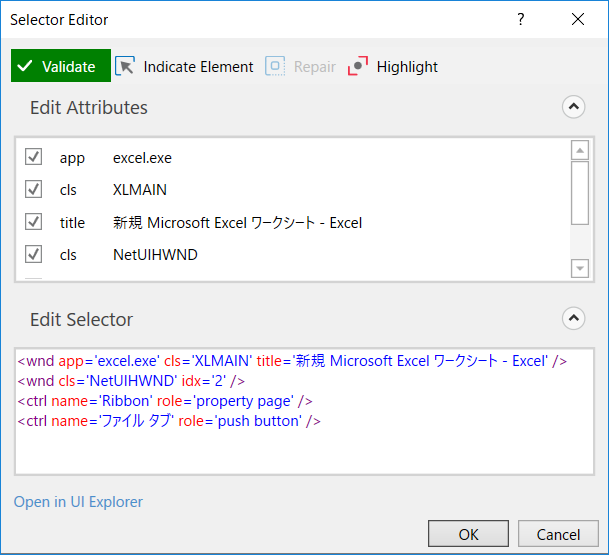【UiPath】昨日まで動いてたのに!なときにチェックしてみるリスト
昨日まで元気に動いてたのに、今日になったらエラーが出て止まっちゃう…というときによくありそうなものをまとめてみます。
□ログインユーザを変えていないか?
⇒いつもと違うユーザでログインすると、Packageのインストールとかライセンスの関係で動かない可能性があります。
□フォルダ名変えていないか?
⇒ファイルサーバのフォルダ名を誰かが変えてしまったりすると動かなくなる可能性があります。ショートカットのフォルダが使えなくなるのと同じですね。
□インプットのファイルの内容がおかしくなっていないか?
⇒そもそも項目がおかしくなっているとかはもちろんエラーの原因ですが、いつもは数値しか入っていない項目に文字列が入っているとか、逆に文字列の項目に数値が入っているとかでもエラーになる可能性があります。また、いつもは値が入っているのに、値が入っていないデータが1つあった!なんてときも注意です。
□拡張子の表示/非表示を変えていないか?
⇒Excelのボタンクリック処理などがあった場合でSelectorにファイル名情報が残ったままだと、フォルダの拡張子の表示/非表示に影響されます。
□リボンの表示とかいじっていないか?
⇒クリックするボタンを隠してしまうと押せなくなります。
□全角、半角、CapsLockとかいつもと同じ状態か。
⇒主にTypeIntoとか使うときに文字の入力モードに影響される可能性があります。全角入力とかになってると結構危ない。
□ウインドウの大きさはいつもと同じか。
⇒ウインドウが小さくなっていたりしてクリックするところが隠れていると、押せない可能性があります。いつもと同じ大きさに戻して閉じて再実行してみましょう。
□ウインドウ最大化して閉じていないか。(またその逆)
⇒いつもは最大化していないのに、最大化して閉じてしまっていた場合にエラーとなる可能性があるので、ウインドウの大きさを戻しましょう。
ちなみにこれは結構ある話で割と気付きづらいのですが、Office系のソフトで最大化しているときにとるSelectorと最大化していないときにとるSelectorの内容が変わってしまう可能性があるので、常にどちらかに統一させるか、どちらにも対応できるようにSelectorを調整する必要があります。
(例)Excelの左上のファイルを押す場合

↓②Excelを最大化していないときにとれるSelector

②のSelectorでは2行目にwnd cls=’MsoWorkPane’ title=’Ribbon’という内容が追加されてしまっています。
そのため、②のSelectorで実行すると、Excelが最大化されていないときはいいのですが、最大化されていたときに止まってしまいます。
なので、この場合であれば①の最大化してとったSelectorにしておけば、どちらの状態でも動くようになります。(ただ必ずそれでいいわけでもないので、両方のパターンでテストして最善のSelectorの設定をしましょう)
□Webの画面が変わっていないか?
⇒Web画面は勝手に変わる可能性もあるので、昨日あったボタンが無くなっていないか確認してみてください。
□ダウンロードファイルがやたら重くないか?
⇒ダウンロードに時間がかかり過ぎてタイムアウトになる可能性もあります。開発の仕方にもよるのですが、どうしようもない可能性があるのでとりあえず手動でダウンロードするしかないかもしれないです。処理内容を改修できるのであれば、DelayをいれたりElementExistで確認したりタイムアウトしない工夫をしてみましょう。(こちらの記事もご参考までに)
以上、もちろんこれですべてではないですが、もしこれかも…!と思うものがあれば確認してみてください。